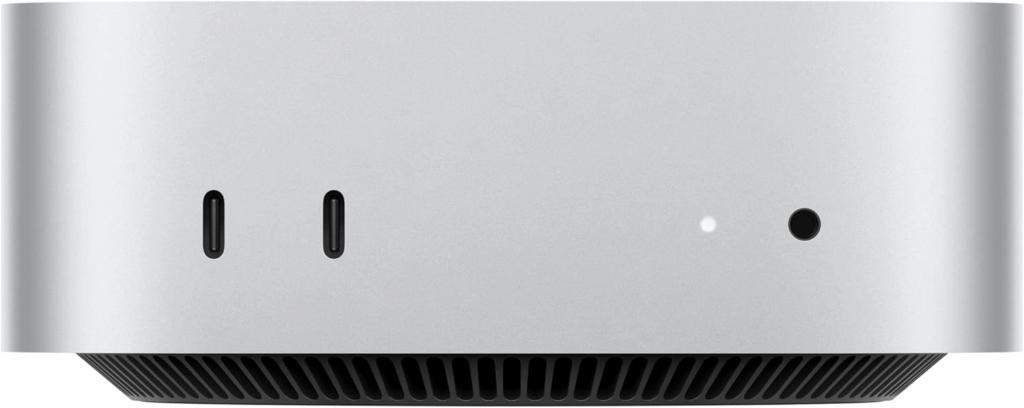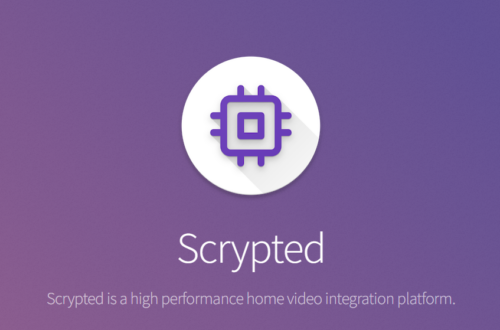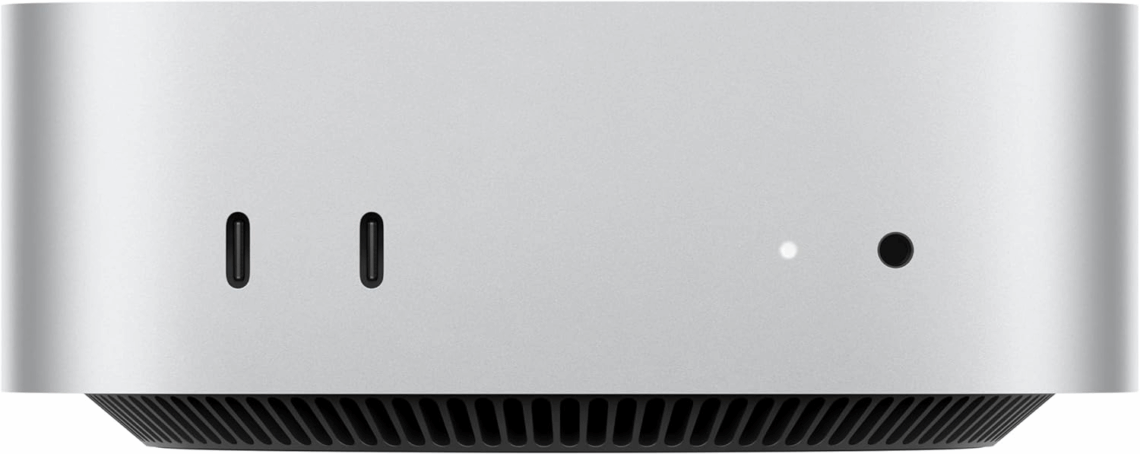
Mac Mini + Samsung G9 OLED 모니터 완벽 셋업 가이드 (Mac mini M4 드뎌 구매 했습니다.)
화제의 가성비 Mac mini M4 드뎌 구매 했습니다.
최근 Mac Mini를 구매하여 삼성 G9 OLED 모니터(G91SD)와 함께 완벽한 데스크탑 환경을 구축했습니다. 이 조합은 정말 놀라운 경험을 선사했는데, 특히 49인치 듀얼 QHD OLED 패널의 압도적인 몰입감과 Mac Mini의 뛰어난 성능이 만나 최고의 작업 환경을 만들어냈습니다.
Mac Mini 기본 사양



구매한 Mac Mini는 최신 Apple Silicon을 탑재한 모델로, 컴팩트한 크기에도 불구하고 강력한 성능을 자랑합니다. 작은 화이트 박스에서 나온 Mac Mini는 그 크기가 정말 놀라울 정도로 작았습니다.
주요 특징
- 컴팩트한 디자인: 책상 공간을 거의 차지하지 않는 미니멀한 사이즈
- 뛰어난 성능: Apple Silicon의 강력한 처리 성능
- 다양한 연결 포트: Thunderbolt, USB-C, HDMI 등 풍부한 연결 옵션
- 조용한 작동: 팬 소음이 거의 없는 조용한 작동
Samsung G9 OLED 모니터 (G91SD)




압도적인 스펙
- 49인치 듀얼 QHD (5120×1440) 해상도
- 144Hz 주사율
- 0.03ms 응답속도
- 곡률 1000R의 몰입감 있는 커브드 디스플레이
- OLED 패널의 완벽한 블랙과 생생한 컬러
이 모니터는 단순히 크기만 큰 것이 아닙니다. OLED 패널 특유의 완벽한 블랙 표현과 생생한 컬러, 그리고 1000R의 극도로 커브드된 디스플레이가 만들어내는 몰입감은 정말 최상급입니다.
연결 과정에서 겪은 중요한 이슈
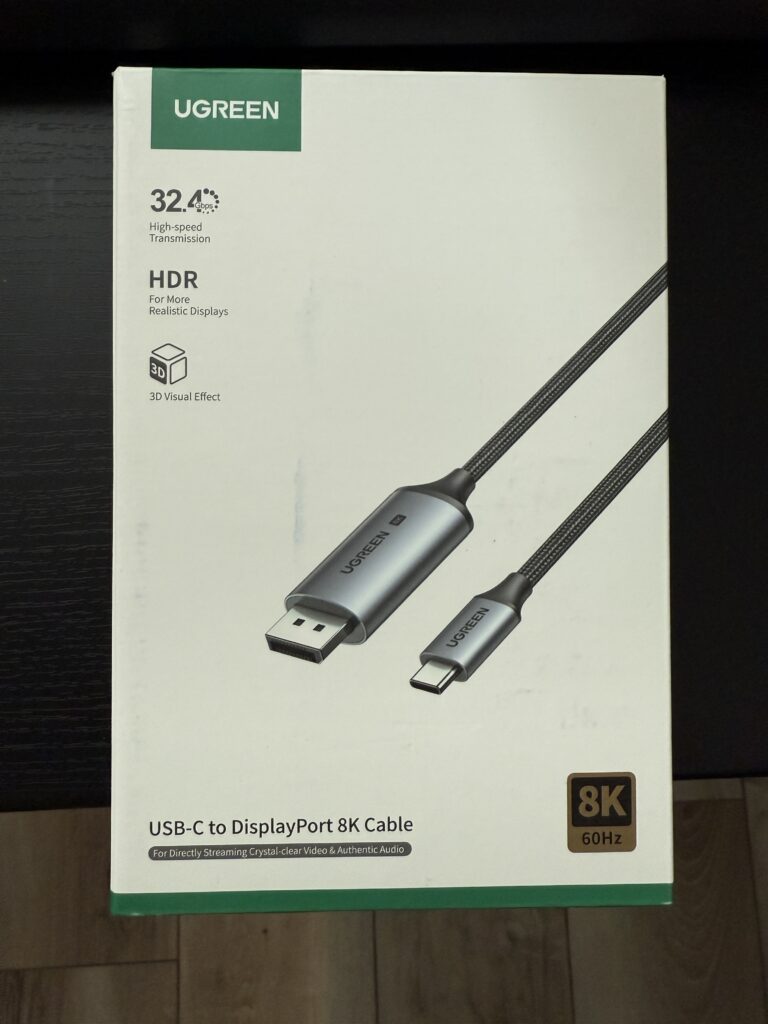
케이블의 중요성 – 144Hz 달성의 핵심
처음에는 기본 HDMI 2.1 케이블을 사용했는데, 144Hz 주사율 설정에서 계속 실패했습니다. 모니터의 스펙상 144Hz를 지원하는데 왜 안 되는지 한참을 고민했죠.
문제 해결: UGREEN USB-C to DisplayPort 8K 케이블로 교체
결국 UGREEN의 USB-C to DisplayPort 8K 케이블을 구매해서 문제를 해결했습니다. 이 케이블의 특징은:
- 8K 60Hz / 4K 144Hz 지원
- 32.4Gbps 고속 전송
- HDR 지원
- 3D 비주얼 이펙트 지원
케이블을 교체한 후 144Hz 설정이 완벽하게 작동했고, 모니터의 진정한 성능을 경험할 수 있었습니다.
💡 중요한 교훈: 고성능 모니터를 사용할 때는 케이블의 품질이 매우 중요합니다. 특히 고해상도, 고주사율을 지원하려면 반드시 그에 맞는 케이블을 선택해야 합니다.
용량 부족 문제 해결 – 시놀로지 NAS 연결
Mac Mini의 내장 저장 용량이 부족한 문제를 해결하기 위해 시놀로지 NAS를 연결했습니다.
시놀로지 연결의 장점
- 무제한 확장 가능한 저장공간
- 자동 백업 시스템
- 네트워크를 통한 어디서든 접근 가능
- 미디어 서버 기능
네트워크를 통해 시놀로지에 연결하면 Mac Mini의 작은 저장 공간 문제를 완전히 해결할 수 있습니다. 대용량 파일들은 모두 NAS에 저장하고, 자주 사용하는 파일들만 로컬에 보관하는 하이브리드 방식으로 사용하고 있습니다.
기초적인 Mac 세팅
필수 설정들
- 시스템 환경설정에서 디스플레이 설정 최적화
- Mission Control 설정으로 멀티태스킹 효율성 향상
- Dock 위치 및 크기 조절
- 트랙패드 제스처 설정
- 키보드 단축키 커스터마이징
추천 앱들
- Rectangle: 윈도우 관리 앱
- Alfred: 생산성 향상 런처
- CleanMyMac: 시스템 정리 도구
- Amphetamine: 시스템 절전 방지
실제 사용 경험 – 만족도 최상
작업 효율성
49인치 듀얼 QHD 해상도는 실제로 두 개의 27인치 모니터를 나란히 놓은 것과 같은 작업 공간을 제공합니다. 코딩, 디자인, 영상 편집 등 모든 작업에서 압도적인 효율성을 경험했습니다.
몰입도 최상의 경험
OLED 패널의 완벽한 블랙과 생생한 컬러, 그리고 1000R 곡률의 커브드 디스플레이가 만들어내는 몰입감은 정말 놀라웠습니다. 특히 영상 시청이나 게임을 할 때는 마치 화면 속에 빨려들어가는 듯한 느낌입니다.
144Hz의 부드러움
144Hz 주사율로 설정한 후 모든 화면 전환과 스크롤이 놀랍도록 부드러워졌습니다. 특히 웹 브라우징이나 문서 작업에서도 그 차이를 확실히 느낄 수 있었습니다.
이 조합을 추천하는 이유
1. 완벽한 성능 매칭
Mac Mini의 강력한 성능과 G9 OLED 모니터의 뛰어난 디스플레이 품질이 완벽하게 조화를 이룹니다.
2. 공간 효율성
Mac Mini의 컴팩트한 크기로 데스크탑 공간을 최대한 활용할 수 있습니다.
3. 뛰어난 확장성
다양한 포트와 연결 옵션으로 향후 업그레이드나 주변기기 연결이 용이합니다.
4. 작업 생산성 향상
49인치 화면의 넓은 작업 공간으로 멀티태스킹 효율성이 크게 향상됩니다.
5. 프리미엄 사용자 경험
OLED 패널의 완벽한 화질과 Mac의 세련된 UI가 만나 최고급 사용자 경험을 제공합니다.
마무리
Mac Mini + Samsung G9 OLED 모니터 조합은 정말 완벽한 데스크탑 환경을 만들어냈습니다. 특히 올바른 케이블 선택의 중요성을 깨달았고, 시놀로지 NAS를 통한 저장 공간 확장으로 완벽한 시스템을 구축할 수 있었습니다.
이 조합을 고려하고 있다면 주저하지 말고 추천드립니다. 단, 반드시 고품질의 DisplayPort 케이블을 함께 구매하시길 바랍니다. 케이블 하나로 모니터의 진정한 성능을 경험할 수 있느냐 없느냐가 결정되니까요! 참고로 모니터 구매시 DisplayPort to DisplayPort 가 같이 포함 되어있지만 저는 DisplayPort to thunderbolt 가 필요 했습니다.
구매 팁
- Mac Mini: 용도에 맞는 메모리와 저장 용량 선택
- Samsung G9 OLED: 정품 인증 및 AS 지원 확인
- 케이블: UGREEN USB-C to DisplayPort 8K 케이블 추천
- NAS: 시놀로지 2-bay 이상 모델 사용시 용량에 대한 불만을 줄일수있음